7 tips på funktioner som underlättar din analys av mätdata
EasyView är framtaget för analys av mätdata. I programmet finns en rad möjligheter, bland annat en kraftfull importfunktion. Här tipsar vi om sju smarta funktioner som underlättar analysen.
1. Importera data från andra källor
EasyView är inte enbart framtaget för analys av data från Intabs logger. Visserligen går flera av Intabs loggers att startas, stoppas och tankas av i EasyView, men det finns även möjlighet att använda programmet om du har andra loggers. Importfunktionen är väl utbyggd och mätningar i csv- och txt-format går lätt att importera.
En nyhet i EasyView 10 är att filer från Energy Loggerns mjukvara går att direktimportera.
2. Sammanfoga flera mätningar
Många gånger är det intressant att se flera mätningar tillsammans. Det kan vara när flera loggers används på samma plats eller om man vill jämföra mätningar. I EasyView är det enkelt att sammanfoga mätningar. Du kan markera flera mätningar under öppna genom att hålla nere Ctrl och sedan välja slå samman. Du kan då välja mellan några alternativ för hur mätningarna ska slås samman.
Läs mer om att sammanfoga mätningar här.
3. Öppna vy i nytt dokument
Har du zoomat in en specifik del av din mätning som är extra intressant? För att spara zoomningen i en ny mätning är det bra att få den i ett eget fönster. Klicka på arkiv och välj ”öppna vy i nytt fönster” så får du den specifika zoomningen som en egen mätning.
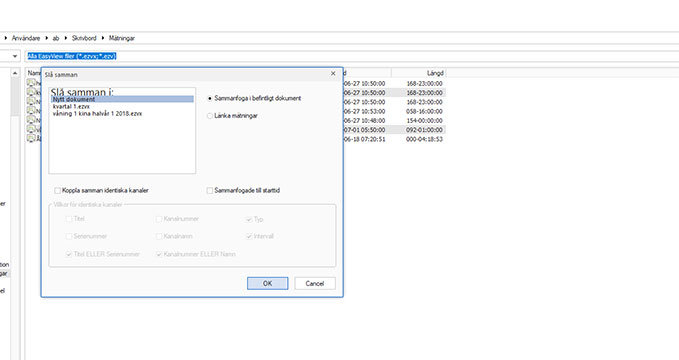
Sammanfoga mätningar 
Öppna vy i nytt dokument
4. Ändra utseende på grafen
Tycker du att det är svår att skilja på dina grafer i diagrammet går det att ändra utseendet. Högerklicka i diagrammet och välj presentation. Här finns möjlighet att ändra färg, linjetjocklek, linjetyp med mera.
5. Lägg in kommentarer
För att förtydliga din mätning finns möjlighet att lägga in kommentarer. Antingen kan ett specifikt mätvärde skrivas ut eller så kan en kommentar för hela mätningen noteras. Du kan lägga in en kommentar knuten till kurvan genom att hålla muspekaren där du vill att kommentaren ska utgå ifrån. Vill du ha en fristående kommentar är det bara att högerklicka.
Läs mer om hur du lägger till kommentarer.
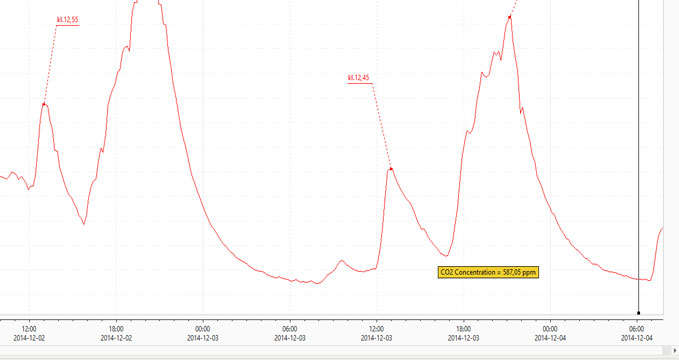
Infoga kommentarer. 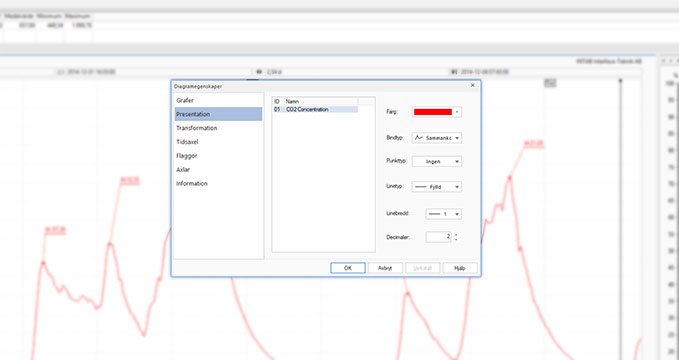
Ändra utseende på grafen.
6. Histogram för analys av mätdata
Du använder histogram när det är intressant att se hur många procent av mätvärdena som legat inom specifika nivåer. Histogrammet visar hur ofta (i procent av alla värden) en viss grupp värden förekommer i förhållande till de övriga värden. Du får då en bild av hur fördelningen varit inom specifika nivåer, vilket kan vara intressant om man vill se hur många procent av mätningen som varit över eller under en viss nivå.
Andra applikationer där det kan vara användbart med histogram är om du vill se hur många procent av värdena som varit över den tillåtna temperaturen i en frys. Det är även en bra funktion om du vill se hur många procent av värdena som ligger över 1000 ppm koldioxid eller hur stor del av mätningen av luftfuktighet i en kyrkan som ligger utanför riktvärdena.
7. Visualisera med en bild
En bild säger mer än tusen ord sägs det, och visst är det så att bilder många gånger gör det enklare att förstå. I EasyView finns möjlighet att lägga in en bild för att visualisera en mätning. Funktionen kallas processmonitor. Du kan sedan placera ut mätpunkter i den infogade bilden för att illustrera hur verkligheten ser ut och därmed öka förståelsen hos kollegorna.
Här finns mer information om hur du använder processmonitorn.

Histogram. 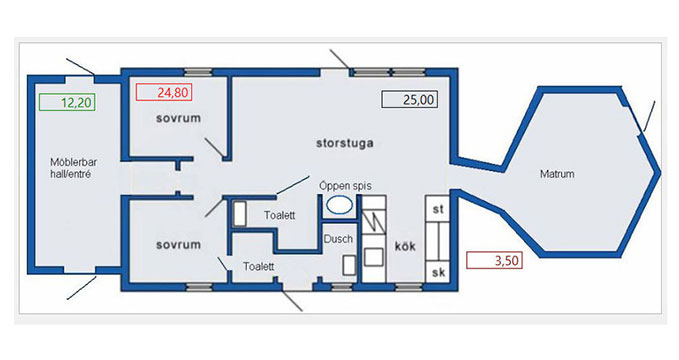
Visualisera din mätning med en planritning.